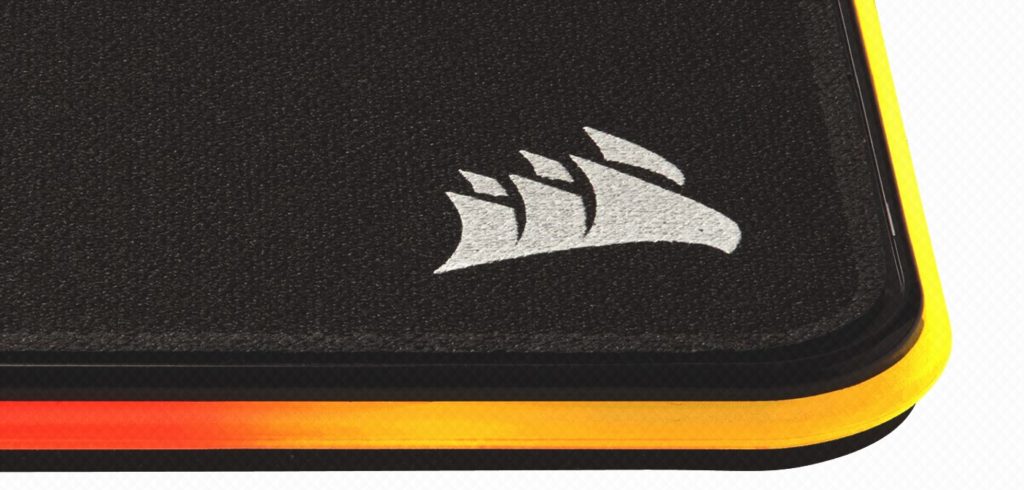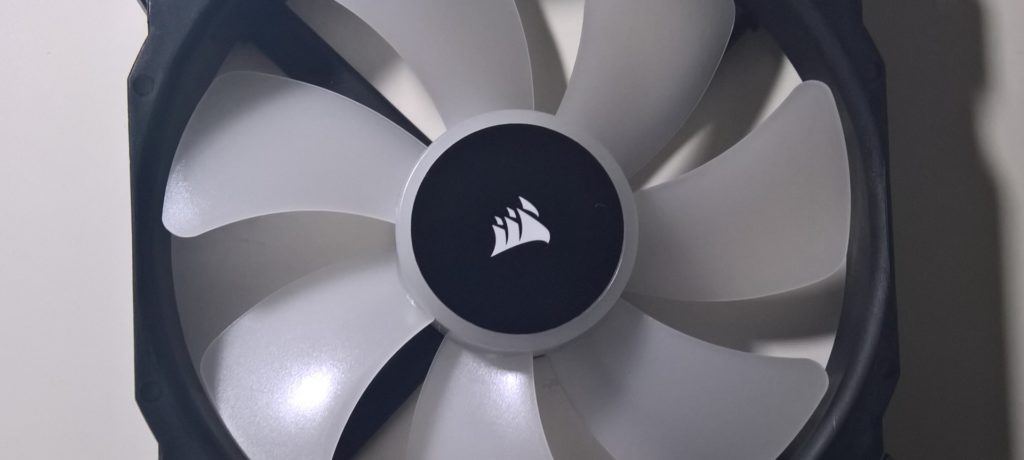Durchsuche: RGB
Die V20 ist eine günstige RGB Gaming Maus aus dem Hause Motospeed. Als Sensor kommt ein Pixart PMW 3325, das ist ein optischer Sensor, der mit…
Die Alfawise V1 Tastatur ist eine günstige, mechanische RGB-Tastatur mit QWERTZ Layout. Sie wird über den Gear BestShop vertrieben. Ein großes Dankeschön geht…
Mit den IRIS 12 Lüftern bringt Raijintek noch mehr Farbenspiel in triste Gehäuse. Die Lüfter verfügen über mehrere RGB LEDs…
Heute haben wir es in unserem Test mit einem regelrechten Brummer zu tun – das gilt für die Abmessungen und…
Mit dem MM800 RGB Polaris hat Corsair bereits ein Mousepad mit RGB Beleuchtung im Angebot. Doch die Kunststoffoberfläche deckt nicht…
Heute im Test: Das Eterno PG-5545-Set, bestehend aus Maus und Tastatur. Die Marke Eterno richtet sich an die sehr preisbewussten Benutzer, was aber nicht heißt, dass man…
[nextpage title=“einleitung“ ] Aukey, der Alleshersteller aus China will nun auch im Gamingbereich mitspielen. Dafür gibt es gleich zwei Headsets.…
Berlin, Deutschland – Cooler Master, ein führender Hersteller von Computerkomponenten und Peripheriegeräten, gibt den Produktstart von zwei neuen Gehäusemodellen in…
[nextpage title=“Einleitung“ ] Creative wurde am 1. Juli 1981 gegründet und besitzt eine Firmenzentrale in Singapur. Mit jahrelanger Erfahrung im…
Corsair stattet eine weitere Lüfterserie mit RGBs aus: die ML-Serie. Wie gut sich die ML140 Pro mit Hilfe des Magnetschwebelagers…